终极解码V2020.01.30 绿色免费版
终极解码2020官方下载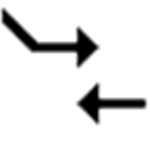
- 软件大小:95.67 MB
- 软件语言:简体中文
- 软件类型:解码器类
- 软件授权:免费
- 更新时间:2020-04-15 13:47:11
- 运行平台:WinAll
- 软件评分:
- 软件官网:www.ucbug.cc
- 软件介绍
- 相关文章
- 下载地址
终极解码是一款全能型、高度集成的解码包,自带三种流行播放器并对WMP提供良好支持,可在简、繁、英3种语言平台下实现各种流行视频音频的完美回放及编码功能。推荐安装环境的是Windows XP或Windows 7、DirectX 9.0C以上,不支持Windows9x;如需在Windows7/Vista系统下使用,请在安装过程中注意关闭系统的UAC功能(用户账户控制)。若与Realplayer同时使用,请在安装时不要选择 Real 解码器,QuickTime类似。
用户许可协议
1. 除原创工具外,“终极解码”所含各组件的版权归其各自的作者或所有人所有。
2. 您可以并仅可以在保持软件原样性和完整性的前提下,随意分发、复制和传播“终极解码”。
3.本软件遵循“概不保证”的原则,作者不承担任何由于使用本软件所造成的损害的责任。
4. 除已授权的专用版外,本软件禁止用于任何涉及盈利目的商业用途,包括销售、出租以及在任何性质的媒体中一起出售。
主要更新内容
1. 解码中心
- “自动模式”进行优化调整,加强了对LAVFilter视频解码器的使用。
2. 编解码器
- 更新ffdshow_rev4527_20131203_clsid

安装注意事项
1. 安装前请先卸载与本软件功能类似的解码包及播放器(包括终极解码的旧版),强烈建议在卸载后重新启动Windows系统再进行安装;Windows7/Vista下使用,需关闭系统UAC功能(用户账户控制);可与终极解码兼容,不必卸载的软件包括:Windows Media Player、PowerDVD 6.5以上、会声会影、Nero、ArcSoft TotalMedia播放器。
2. 根据需要,安装预定的解码器组合,以保证较好的兼容性。
完全安装:全能播放支持,包括QT与Real解码,并支持编码功能;
典型安装:全能播放支持,包括QT与Real解码,但不含编码功能;
精简安装:常见视频、音频播放支持,不包括QT与Real解码,也不含编码功能。
终极解码FAQ
1. 终极解码对比别的编解码器集成包有何优势?
“终极解码”对比别的解码包优势在于对HDTV的超强支持(其它常见的音、视频格式当然也不在话下!)。“解码中心”预设了各种解码模式,一般情况下,选取适宜的解码模式即可获得良好的播放效果;有经验的用户可在高级设置中自行调整,可以方便的通过解码中心切换分离器/解码器,某些特殊功能如DTS-CD播放、DVD软倍线、HDTV硬件加速等都能简单实现;同时兼容编码,配合压制工具可把常见媒体(AVI/MPG/VOB/MKV/OGM/…)转为RMVB/WMV/AVI/……。
2. 如何使用终极“解码中心”的一些特殊设置?
a.硬件加速,选择上相关解码器的“HA”选项,即可进行硬件加速。nVidia的Mpeg2视频解码器比较特殊默认即可进行硬件加速;
b.CoreAVC解码器的快速解码,选择“F”选项即可;
c.“VPP”选项与Mpeg2视频的实时IVTC有关。nVidia的视频解码器+VPP,能对某些DVD规格的TP视频进行实时IVTC(注意:选上VPP后硬解码会失效,将进行软解码)。
d.“解码中心”右上角的“Reg”选项,可开启编解码器的快速注册功能。开启功能后,将鼠标移动到需要注册(regsvr32)或反注册(regsvr32 /u)的codec文件(.ax、.ocx或.dll)上,单击右键,就会弹出“快速注册”及“快速反注册”菜单。其实在codec文件上直接双击也就相当于“快速注册”了。
e.“音效功能”选项,对MPlayerc播放器是使用ffdshow的音效功能,对KMPlayer/PotPlayer是使用其内置的音效功能,均只开启了“音量正常化”功能以放大音量,其它的音频特效可由使用者在影音播放时自行设置。
f. Elecard/Moonlight分离器的“S”选项,可确保在播放高清TS/TP文件时,不会出现间码问题且字幕同步; AVSplitter分离器的“F”选项能加快播放时的跳转速度;ffdshow的“D”选项可强制开启ffdshow视频解码器“反交错”功能。
g. “解码中心”已可通过鼠标右键,完成解码器设置(常用音频、CoreAVC、WMV9、VonSub字幕、ffdshow、Haali)、不同版本分离器/解码器的切换(Elecard、CoreAVC)、播放器默认设置恢复以及解码模式保存/载入等功能。
h. 默认不启用VobSub字幕,建议使用KMPlayer、PotPlayer的内嵌字幕功能来播放HDTV。“AllPlayers”选项可使KMPlayer及PotPlayer支持VobSub挂字幕。除系统自带字体(黑体、微软雅黑)外,可在安装时自动设置启用“方正准圆_GBK”及“方正隶变_GBK”字体;如字体后于终极解码安装,通过“恢复默认状态”也可完成设置。
i. “PowerDVD兼容”是与PowerDVD兼容的选项,如系统中安装了PowerDVD则会自动选中该选项,将会优先使用PowerDVD自带的Cyberlink解码器;如取消该选项则会优先使用终极解码自带的Cyberlink解码器,可能出现与PowerDVD不兼容的情况。如PowerDVD后于终极解码安装,建议重置该选项(即先取消,再选中),以保持良好的兼容性。
j. 解码中心默认的自动模式,可通过分析媒体文件的文件名自动设置合适的解码模式。自动模式下,解码中心设置会自动切换“解码器”和“视频渲染器”,取消“自动视频渲染”选项可设置“视频渲染器”。 “自动模式”下,可通过鼠标直接双击虚拟光驱载入的原盘或其BDMV文件夹下的index.bdmv文件进行原盘播放。自动模式还可设置以下选项:
导入用户设置 - 默认选项。影音播放时,可在自动模式下,自动导入用户自定义的解码设置。用户自定义设置包括文件夹和文件两类设置项,文件夹设置项为“setting.fc”文件,对所在文件夹的所有媒体文件起作用;文件设置项为“主文件名 + .fc”文件,对所在文件夹的相同主文件名的媒体文件起作用。自动模式优先级为,文件设置项 > 文件夹设置项 > 默认自动模式。.fc文件可在“解码中心”中“保存设置”生成。建议在非自动模式(用户模式)下进行解码设置的播放测试,以获取特定媒体文件的最佳影音播放效果;“保存设置”后,再在自动模式下播放。对同类型的媒体文件一次设置,一劳永逸。
DXVA 720P -“DXVA解码 自动模式”默认选项,取消时可对720P视频进行软解,其它视频进行DXVA解码;
DXVA 1080P -“DXVA解码 自动模式”默认选项,取消时可对1080P视频进行软解,其它视频进行DXVA解码;
DXVA 修正黑位 - “DXVA解码 自动模式”选项,可自动修正黑位问题;
PotPlayer 设置 - 默认选项,可在“自动模式”下自动进行PotPlayer “启用内置分离器及音频解码器”的选项切换;
快速分离器,非默认选项,尽可能使用AVSplitter的“Fast Seek”设置(“F”选项),以增强播放器可操纵性。
PotBDMV 分离,非默认选项,可启用PotPlayer内置的BluRay源滤镜,如播放内容为片头或花絮,可在PotPlayer的“播放”->“章节|标记|书签”菜单中选中第一个mpls文件,即可正常播放片子内容。PotPlayer进行源码输出时,会默认选中该选项,同时取消“快速分离器”选项。
MKV VobSub,非默认选项,支持POT/KMP播放MKV视频时,启用VobSub挂字幕,可确保字幕特效正常。
CUDA 解码 - 非默认选项,可在内置的两种“自动模式”下,启用CoreAVC CUDA解码H264。
k. “禁用 Nero-DSFilter”选项,默认会自动选择上。取消时与Nero完全兼容,但可能出现个别播放问题。
l.“倍线”选项通过ffdshow实现软倍线功能,可在“视频输出”上选择X2、4:3全屏、16:9全屏三种倍线输出模式。
m. “SPDIF”输出,结合“解码中心”PotPlayer的“启用内置分离器,音频及视频DXVA解码器”选项,可在Windows7简单实现硬解及音频源码输出,可通过ffdshow和AC3filter实现各种音频(LPCM, DTS, EAC3, FLAC, WMA, AAC, MP3等)的“AC3 5.1/48KHz 重编码”输出。
- 1
 hevc解码器(Elecard HEVC Analyzer)v1.2.3绿色版
hevc解码器(Elecard HEVC Analyzer)v1.2.3绿色版 - 2
 SCM解码器 v2.6.7官方免费版
SCM解码器 v2.6.7官方免费版 - 3
 曼彻斯特编码解码器v2.2绿色免费版
曼彻斯特编码解码器v2.2绿色免费版 - 4
 Bigasoft Total Video Converter下载V6.0.0免注册版
Bigasoft Total Video Converter下载V6.0.0免注册版 - 5
 avi解码器(视频播放器解码) V2.1 绿色免费版
avi解码器(视频播放器解码) V2.1 绿色免费版 - 6
 全能解码器官方版 v15.3
全能解码器官方版 v15.3 - 7
 MediaInfo(分析视频编码信息工具)v0.7.87 官方免费版
MediaInfo(分析视频编码信息工具)v0.7.87 官方免费版 - 8
 win7codecs解码器v5.6.0 官方32位版
win7codecs解码器v5.6.0 官方32位版 - 9
 FFDShow视频解码器(全能音视频解码编码器)V1.3.4533 免费版
FFDShow视频解码器(全能音视频解码编码器)V1.3.4533 免费版 - 10
 Win7codecs解码器v5.6.0(64位)绿色中文版
Win7codecs解码器v5.6.0(64位)绿色中文版

 K-Lite Codec Pack解码器官方下载安装
简体中文 / 57.9 MB
K-Lite Codec Pack解码器官方下载安装
简体中文 / 57.9 MB











